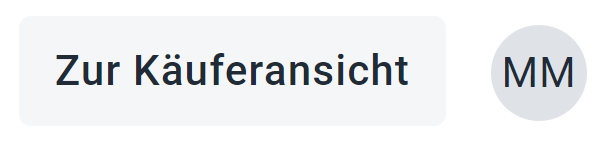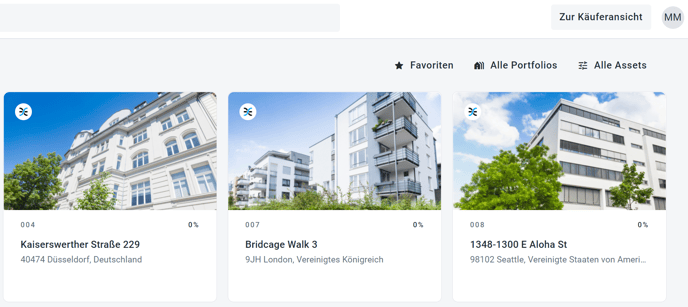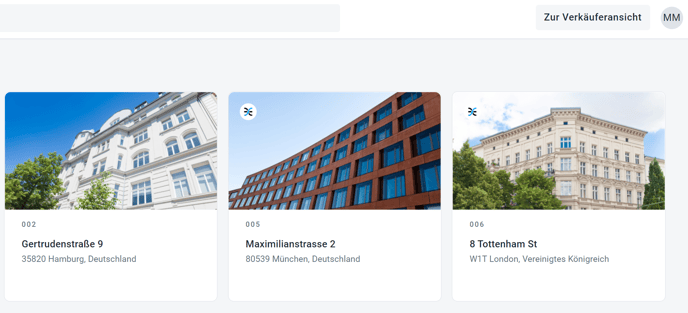Allgemeines, Assetfunktionen, Symbole im Cockpit
Nach der Anmeldung gelangen Sie zum Cockpit. Jede Objekt-Kachel enthält individuelle Objektinformationen wie Adresse, Status des Objekts (Bestand oder Verkauf) und Anzahl der neu hinzugefügten Dokumente seit der letzten Anmeldung. Im linken Bereich befindet sich die Google-Maps-Verlinkung, die Ihnen die Standorte Ihrer Objekte auf der Karte anzeigt.
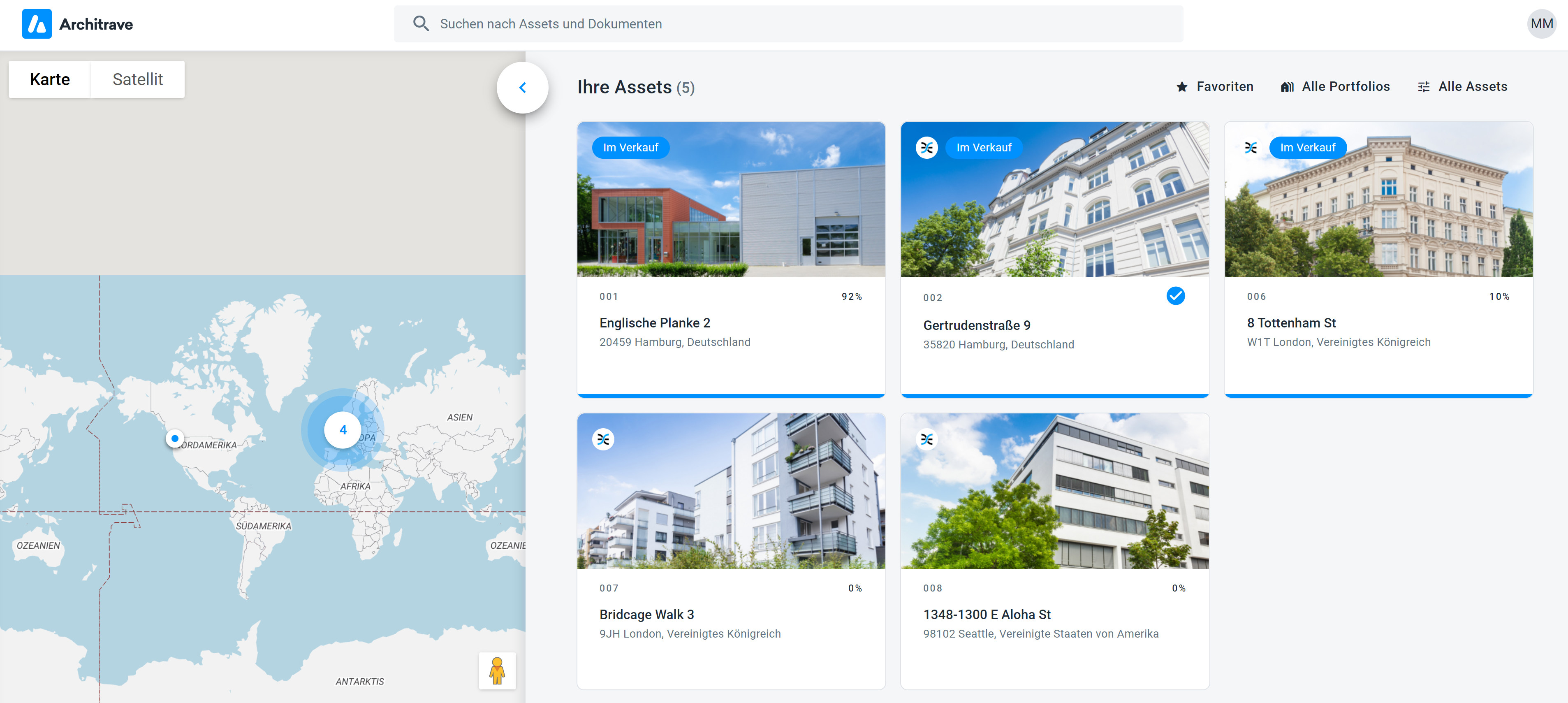
Google Maps-Verlinkung
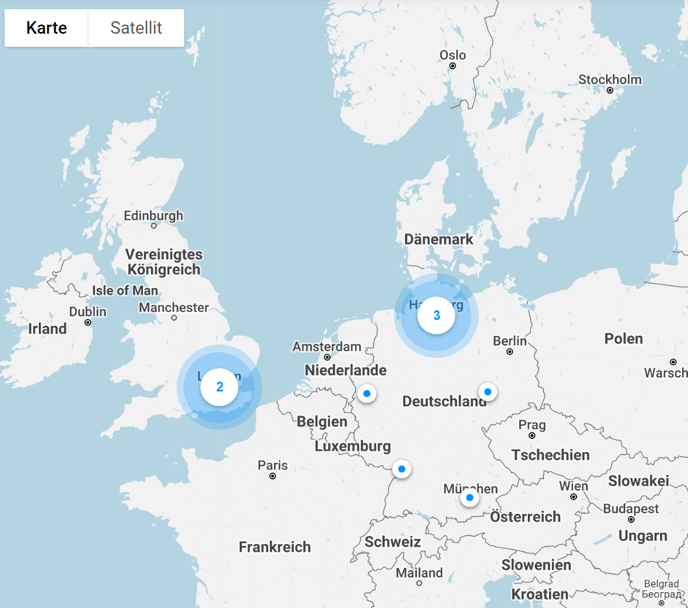
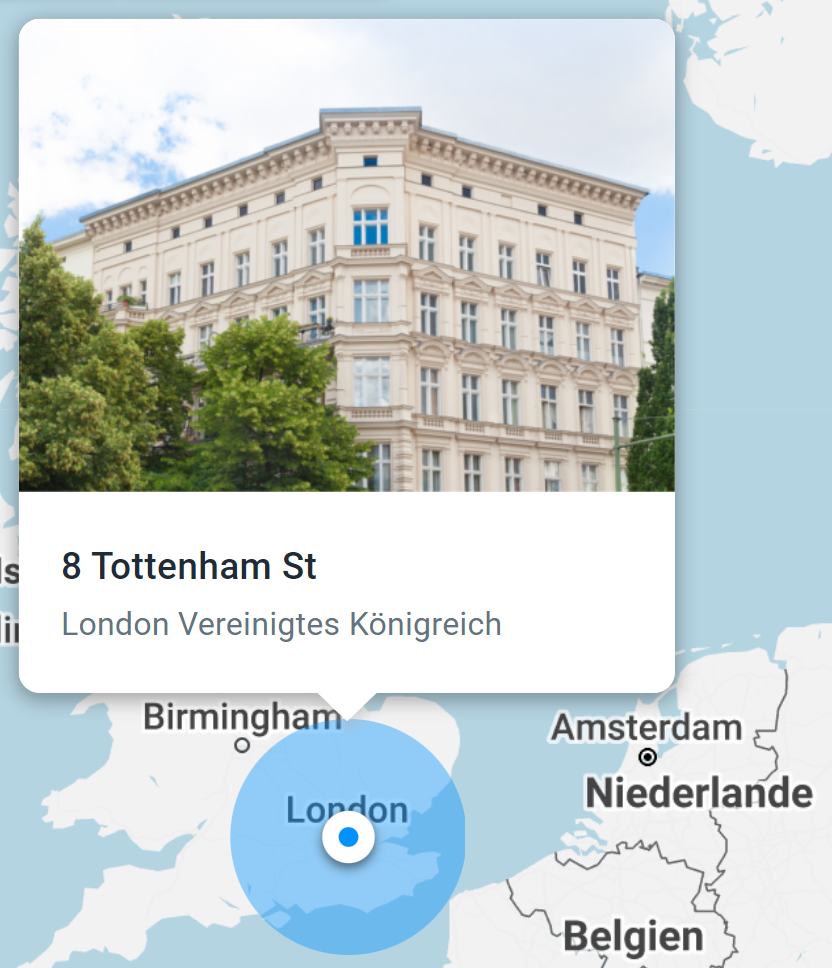
Auf der linken Seite im Cockpit gibt Ihnen die implementierte Google Maps-Verlinkung einen Überblick über die Standorte Ihrer Objekte.
Die Details zum Objekt werden Ihnen angezeigt, sobald Sie die Standorte mit dem Mauszeiger berühren. Natürlich stehen Ihnen hier die gewohnten Google Maps-Funktionen wie Street View zur Verfügung.
Assetfunktionen
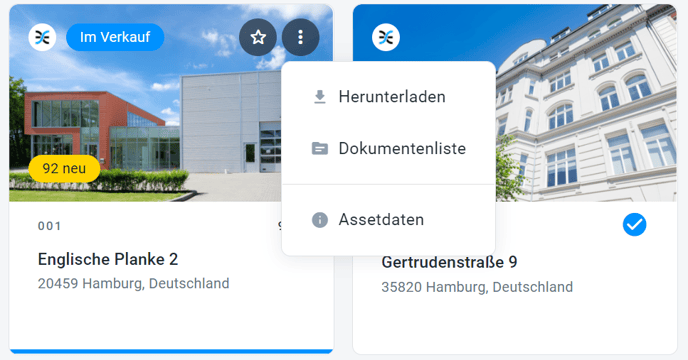
Per Rechtsklick oder direkt über das Kontextmenü (3-Punkt-Menü) einer Kachel gelangen Sie zu den Assetfunktionen.
Herunterladen: Hier können Sie die gesamte Asset-Dokumentation herunterladen.

Dokumentenliste: Laden Sie mit dieser Funktion ein Excel-Dokument herunter, welches für alle Dokumente des Asset die folgenden Informationen enthält:
Asset | Pfad | Dateiname | Status | Hochgeladen von | Aktualisiert am
 Assetdaten: Informieren Sie sich über Details des Assets. Mit beispielsweise Objektinformationen, die Größe des Datenraums (in MB/GB), die Anzahl der Dokumente, sowie einer Beschreibung des Assets.
Assetdaten: Informieren Sie sich über Details des Assets. Mit beispielsweise Objektinformationen, die Größe des Datenraums (in MB/GB), die Anzahl der Dokumente, sowie einer Beschreibung des Assets.
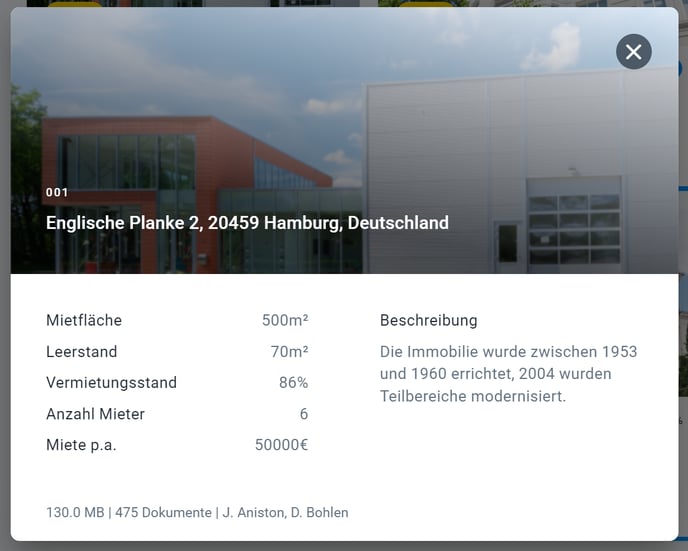
Symbole im Cockpit
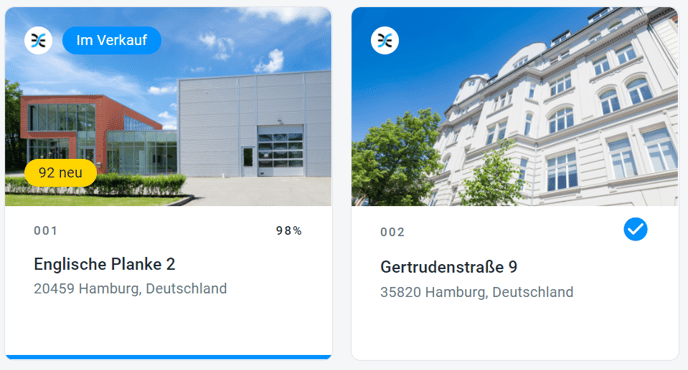

Anzahl der Dokumente, die seit Ihrem letzten Login hinzugefügt wurden.
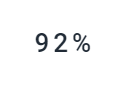
Füllstand: Anteil der transaktionsrelevanten Ordner, die freigegeben sind.

Alle transaktionsrelevanten Ordner in diesem Asset sind freigegeben.
![]()
DELPHI ist für dieses Asset aktiviert. Sie können hier den automatisierten Dokumentenservice durch Drag & Drop von Dokumenten auf die Kachel nutzen.
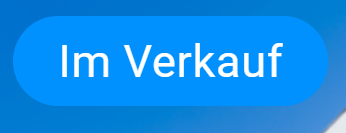
Das Objekt befindet sich in Transaktion.
Favoriten und Portfolio - Filtermöglichkeiten
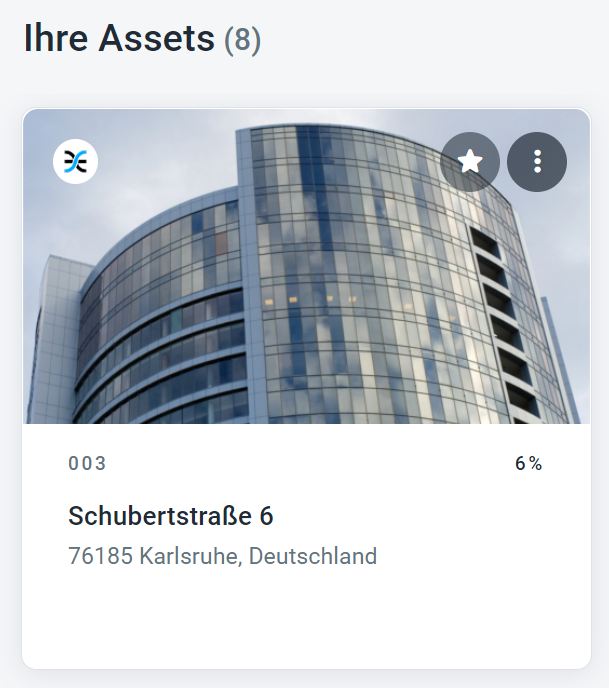
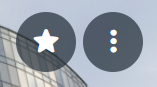
Markieren Sie Objekte, an denen Sie vorrangig arbeiten als Favoriten und lassen Sie sich diese mittels der Filter-Funktion gezielt anzeigen.


Im Bereich „Alle Portfolios“ wählen Sie ein Portfolio aus und bestimmen dadurch, welche Assets im Cockpit angezeigt werden. Haben Sie bereits ein Portfolio ausgewählt, wird der entsprechende Name rechts neben dem Icon angezeigt.
Zwischen Käufer- und Verkäuferansicht wechseln
Für Benutzerinnen bzw. Benutzer, die sowohl einer Käufer- als auch einer Verkäufergruppe angehören, steht im Datenraum ein Button zum Wechsel der Ansicht zur Verfügung - direkt links neben den Menü-Initialen.